Elementor Free vs Pro: Pro バージョンの価値はありますか?
公開: 2023-10-18次のウェブサイトを構築する際に、Elementor の無料版と Pro 版のどちらを選択するか迷っていますか?
Elementor の無料版では適切な機能セットと多くのデザイン オプションが提供されますが、Elementor Pro では Web サイトを次のレベルに引き上げる追加機能が追加されます。
しかし、Elementor のプロ版にはそれだけの価値があるのでしょうか?
この記事では、Elementor の無料版と Pro を比較し、どちらが自分に適しているかを判断するのに役立ちます。
エレメンターの概要
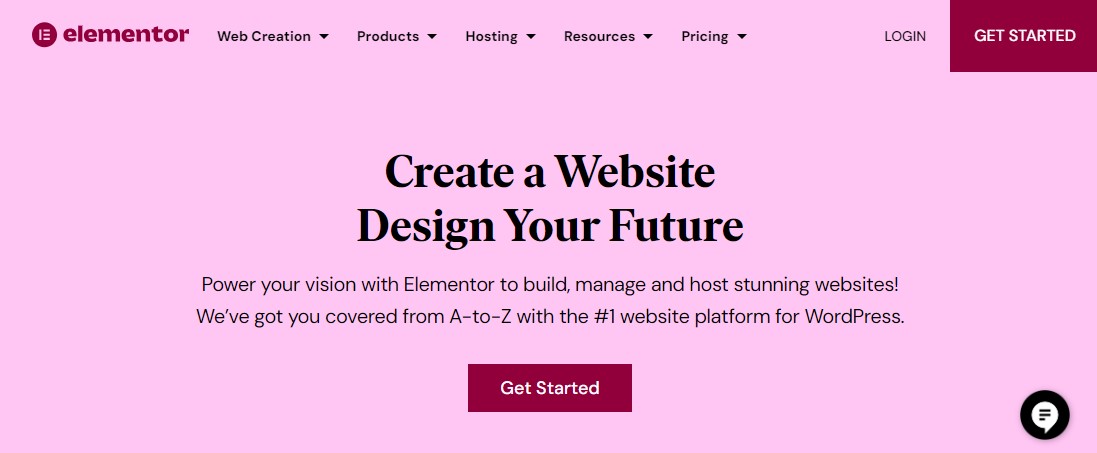
Elementor は、コーディングの知識がなくてもカスタム ページや投稿を作成できる人気の WordPress ページ ビルダー プラグインです。 ドラッグ アンド ドロップ エディターを備えており、ページ上の要素を簡単に追加および編集できます。 Elementor には、独自のデザインを構築するために使用できる、あらかじめ構築されたテンプレートとウィジェットも多数付属しています。
さらに、初心者と経験豊富な WordPress ユーザーの両方にとって良いオプションです。 初心者にとっては使いやすいですが、経験豊富なユーザーにとっても高度な機能が多数提供されます。 最後に、軽量かつ高速なので、ウェブサイトの速度が低下することもありません。
詳細については、Elementor の詳細なレビューをお読みください。
Elementor と Elementor Pro: 主な違い
Elementor Free と Pro の主な違いを要約するには、以下の画像を確認してください。
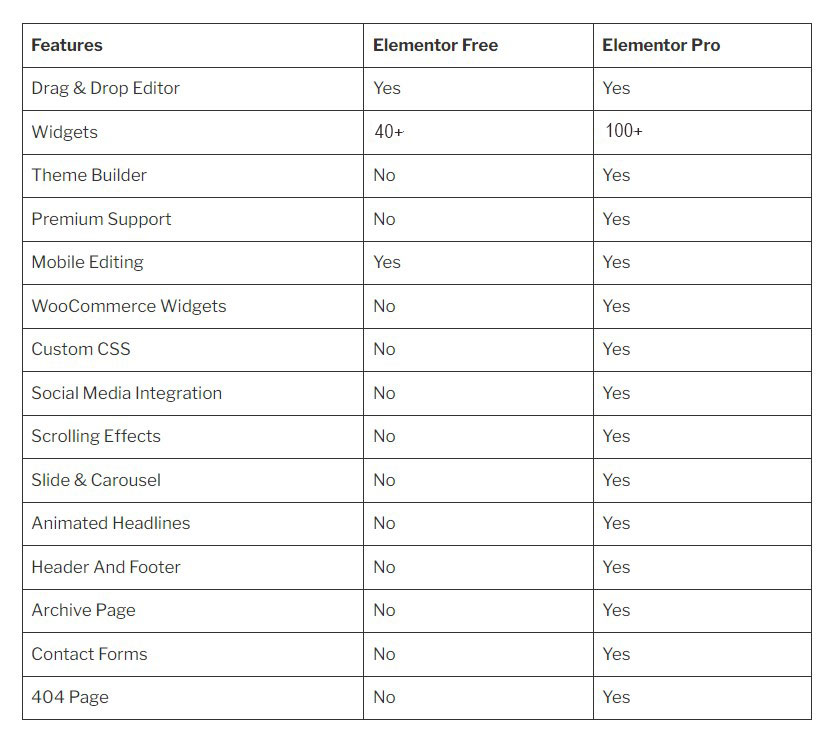
全体として、Elementor Pro にアップグレードすると、技術的には既存の無料プラグインに追加の Elementor アドオンが追加されることになります。
それだけです! 他はすべて同じままです。
そのため、アップグレードしたり、サイトが破損したり、その他の問題が発生したりすることを心配する必要はありません。 すべてはうまくいきます!
まずは無料版とプロ版の主な違いを強調しましょう。
1) より多くのウィジェットと機能を提供
Elementor の無料版を使用したことがある場合は、以下にリストされているウィジェットに精通している可能性があります。
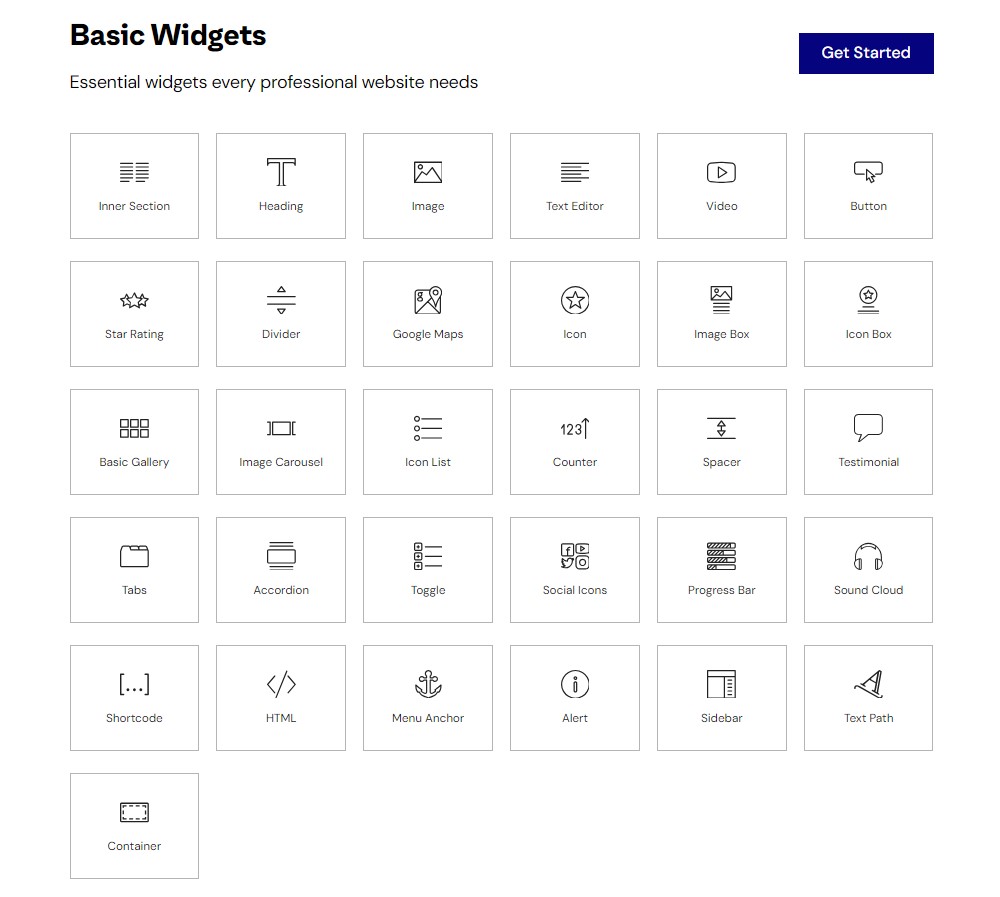
ご覧のとおり、突っ込みどころはたくさんあります。
プロ バージョンにアップグレードすると、より多くのウィジェットにアクセスできるようになります。 下の画像は、アップグレードするとアクセス可能になる追加のプロ機能を示しています。
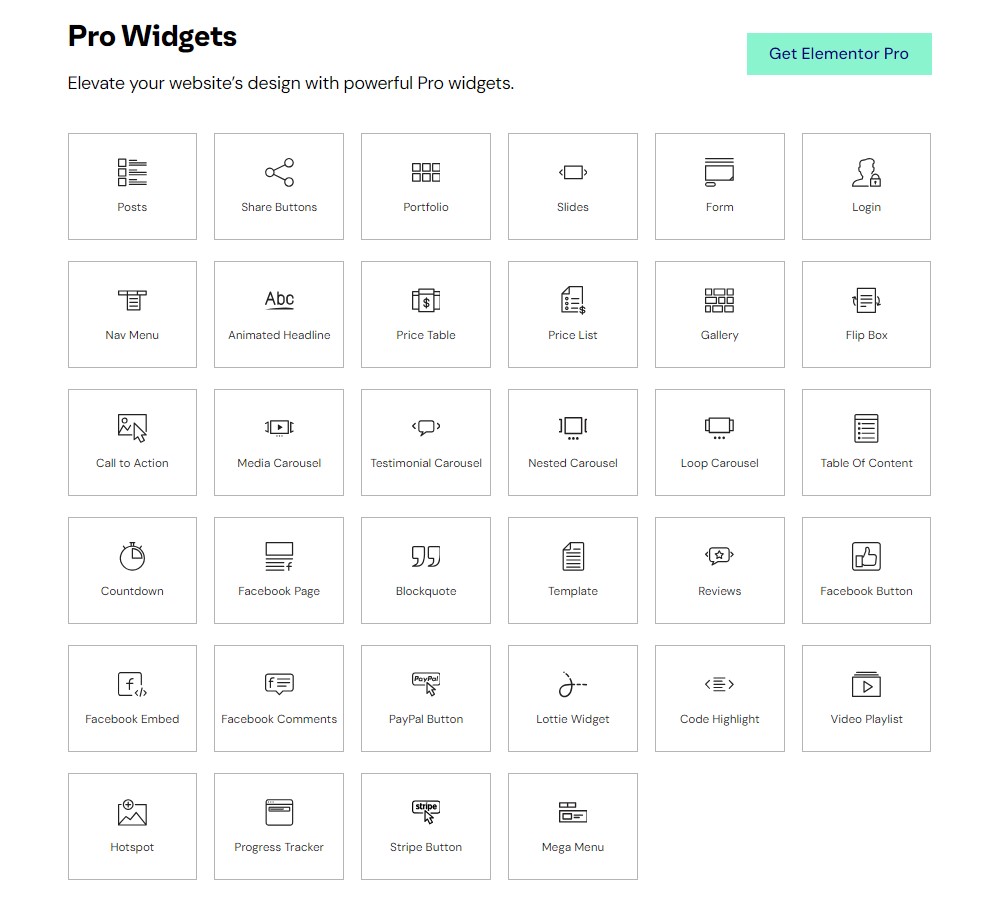
見栄えの良いサイトを構築するためにこれらのウィジェットがすべて必要なわけではありませんが、より良いデザインやページを作成したり、プロセスをスピードアップしたりするのに役立ちます。
さらに、Elementor Pro バージョンを使用すると、一部のサードパーティ製プラグインが不要になります。
たとえば、フォーム プラグインを使用する代わりに、フォーム ウィジェットを使用して Elementor インターフェイスから直接カスタマイズされたフォームを作成できます。 同様に、カウントダウン ウィジェットを使用すると、緊急性と希少性のカウントダウン タイマーを追加できます。 目次ウィジェットを使用すると、WordPress 投稿の動的な目次を作成できます。
さらに、WooCommerce ストアを運営している場合は、多数の WooCommerce 固有のウィジェットを追加することをお勧めします。
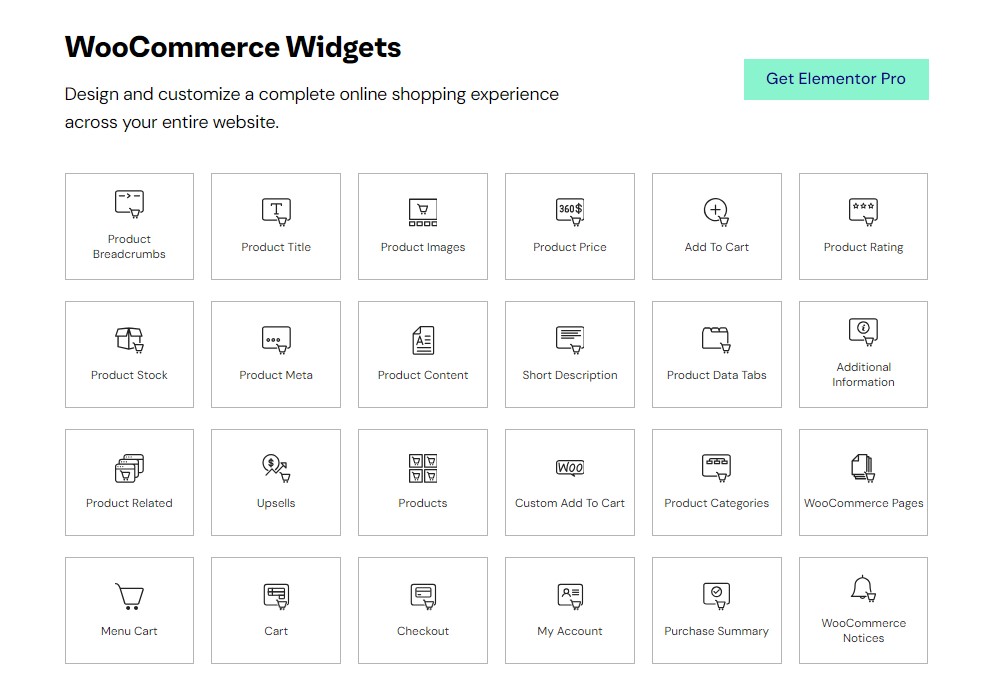
WooCommerce Web サイトの構築方法に関する詳細なガイドをお読みください。
ただし、Elementor Pro を使用することだけがウィジェットを追加する唯一の方法ではありません。
Ultimate Addons for Elementor のようなプラグインは、Elementor の無料版 (両方をお持ちの場合は Elementor Pro にも) に追加のウィジェットを追加します。
2) 完全なテンプレート ライブラリ
Elementor には大規模なテンプレート ライブラリがあります。 ただし、それらのほとんどはElementor Proでのみ利用可能です。
Elementor Pro を使用すると、ライブラリ内のすべてのページ テンプレートとブロックを使用できます。
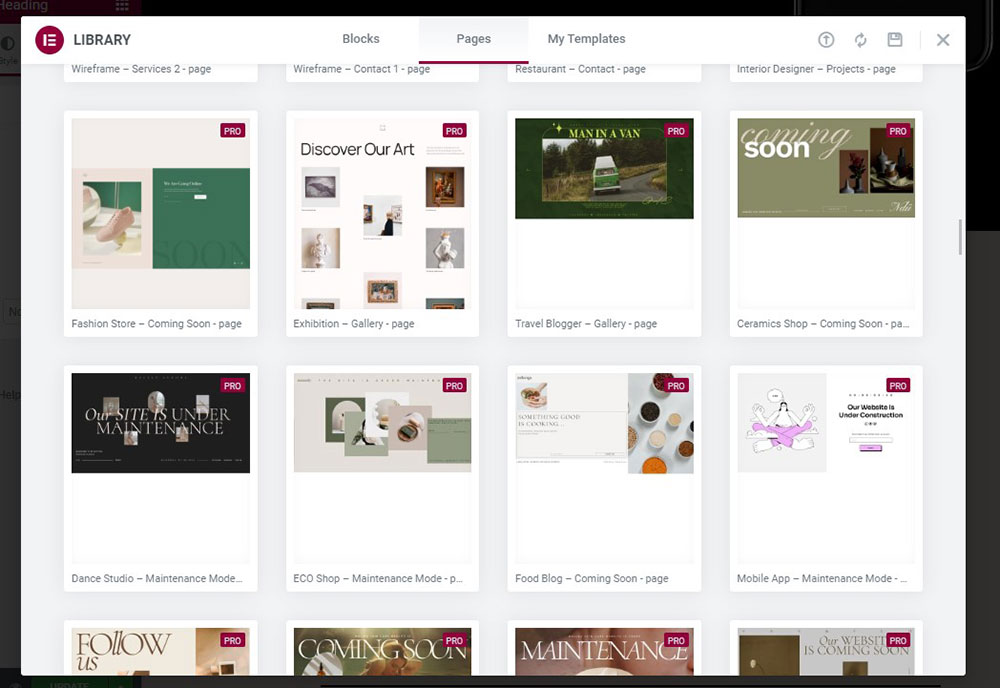
これはおまけですが、Elementor Pro を購入しなくても、通常バージョンの Elementor 用のテンプレートが豊富にあります。
たとえば、Astra テーマを使用すると、Elementor の料金を支払わなくても、素晴らしい Web サイトを作成できます。
3) テーマビルダー
Elementor テーマ ビルダーを使用すると、WordPress Web サイトのすべての要素をカスタマイズできます。
カスタムのヘッダーとフッターの作成から、単一のページや単一の投稿まで、すべてを簡単にカスタマイズできます。
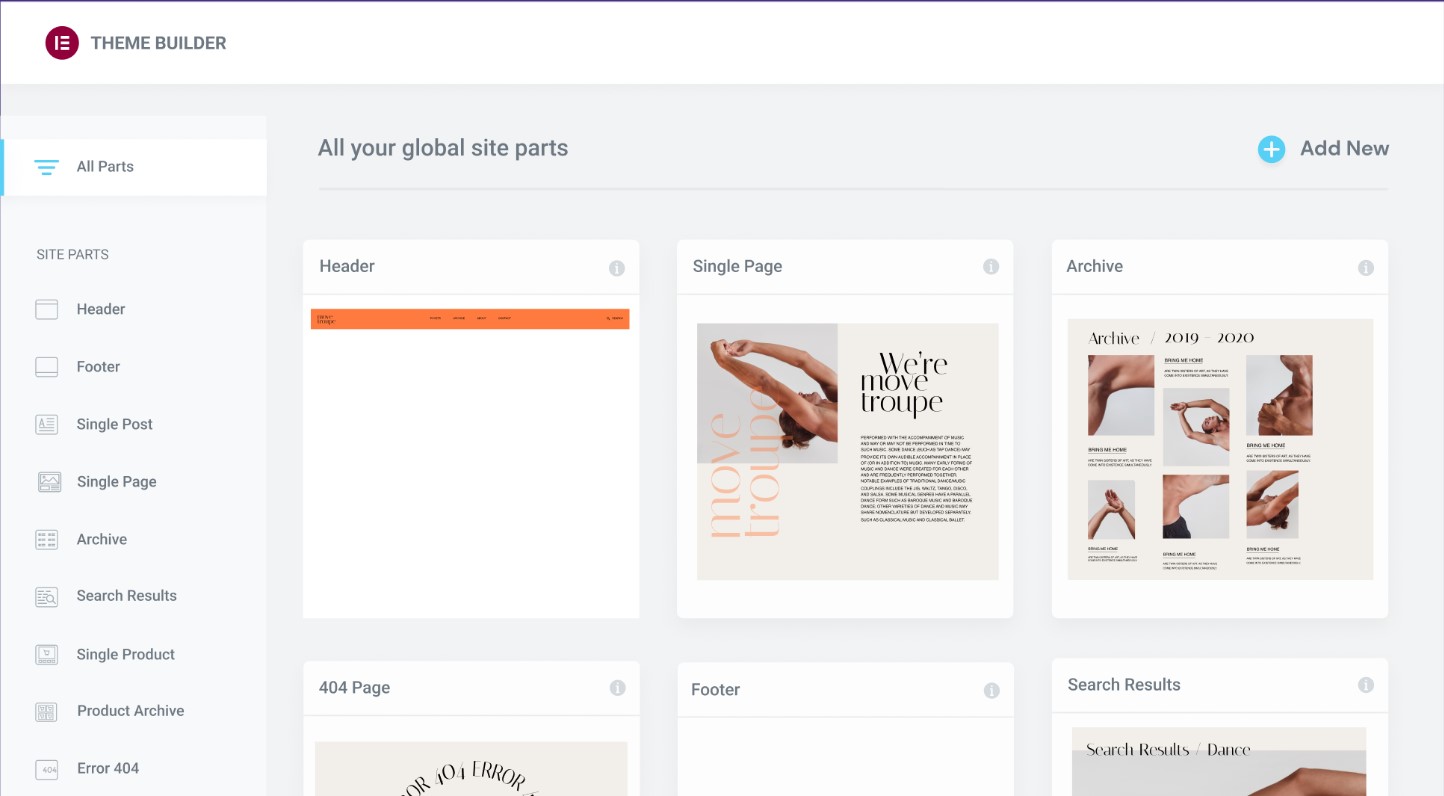
最も良い点は、WordPress テーマに関係なく、コードの作成方法を知らなくても視覚的に作成できることです。
Elementor の WooCommerce ビルダーを使用してオンライン ストアのレイアウトをカスタマイズすることもできます。 作業を簡単にするために、Elementor WooCommerce 互換テーマを使用していることを確認してください。
全体として、Elementor を使用してすべてを構築したい場合は、Elementor Pro を選択するのが優れた選択肢です。
4) WooCommerce ストアビルダー
無料のプラグインが提供しない Elementor Pro のもう 1 つの機能は、WooCommerce Store Builder です。 Elementor Pro には、ストアフロントの作成とカスタマイズに役立つ WooCommerce 固有のウィジェットが含まれています。
これには次のウィジェットが含まれます。
- カートに追加ボタン
- 製品価格
- 製品タイトルと説明
- パン粉
- 製品在庫
- などなど
この機能により、オンライン ショップの各部分の構築とカスタマイズが非常に簡単になります。 WordPress テーマに関係なく、単一の製品ページ、アーカイブ製品ページ、その他のストア ページを視覚的にデザインできます。
これらのウィジェットは、WooCommerce が Web サイトにインストールされアクティブ化されている場合にのみ使用できることに注意してください。
5) ポップアップビルダー
ポップアップ ビルダーは、Elementor のプロ版でのみアクセスできる機能です。 この機能を使用して、あらゆる種類のポップアップを作成できます。 これらには、リードの獲得、電子メールの購読、終了の意図などが含まれます。

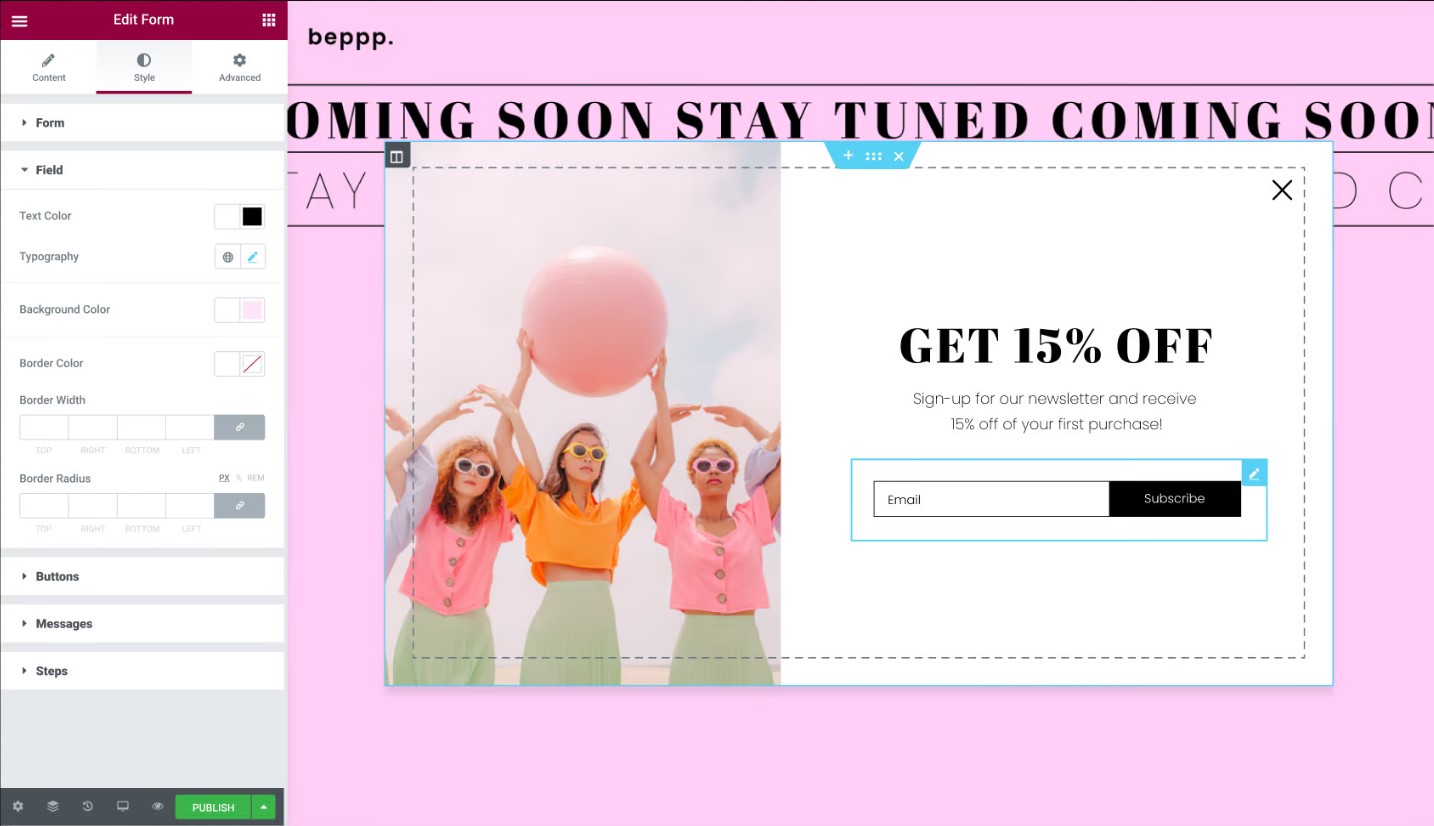
さらに、作成したいポップアップの種類がわからない場合でも、Elementor には使用できる既製のテンプレートが用意されています。 さらに、ポップアップを表示する場所を選択したり、適切なタイミングでポップアップを表示するトリガーを設定したりすることもできます。
6) 統合
Elementor Pro を使用すると、お気に入りのマーケティング ツールや CRM ツールを Web サイトに簡単に接続できます。 Elementor は、電子メール マーケティング ツールからサードパーティの WordPress プラグインやソーシャル ネットワークに至るまで、幅広い統合を提供します。
以下は、Elementor Pro との可能な統合のいくつかのリストです。
マーケティングツール
- Aウェーバー
- ハブスポット
- メーラーライト
- GetResponse
- メールチンパンジー
- などなど
WordPress プラグイン
- ヨースト
- ラーニングダッシュ
- 会員プレス
- SEOプレス
- ウーコマース
- などなど
ソーシャルネットワーク
- スラック
- ヴィメオ
- グーグルマップ
- Facebook SDK
- ユーチューブ
- などなど
7) カスタム CSS を追加する
Elementor にはすでに豊富なスタイル オプションが組み込まれており、コードを 1 行も触れずに、視覚的に魅力的なページを構築できます。 ただし、CSS の知識がある場合は、Elementor でデフォルトでは使用できない特定のスタイルを実現するのに Elementor を使用できます。
Elementor Free と Pro はどちらもカスタム CSS をサポートしています。 ただし、無料の Elementor では、カスタム CSS をウィジェットに直接適用できないため、プロセスはより困難になります。 代わりに、テーマ カスタマイザーまたは HTML ウィジェットを通じてカスタム CSS を適用する必要があります。
対照的に、Elementor Pro ではカスタム CSS の追加がはるかに簡単です。 設定パネルのカスタム CSS メニューを使用して、特定のウィジェットに独自の CSS を簡単に追加できます。
8) カスタムフォントを追加する
上記の機能すべてに納得できない場合は、Elementor Pro へのアップグレードを検討するもう 1 つの理由があります。
Elementor Pro を使用して、カスタム フォントや Typekit フォントをプロジェクトに追加できます。 さらに、Adobe Fonts にリンクし、数百の Google Fonts から選択できます。
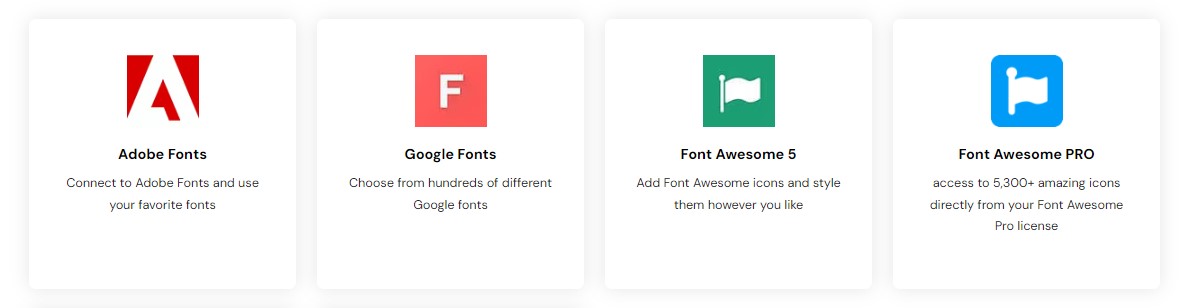
アイコンを使用して独自の SVG ファイルを送信しますか? これらはすべてプロ版で実現可能です。 Font Awesome Pro ライセンスから 5,300 を超える美しいアイコンに直接アクセスできます。
9) グローバルウィジェット
Elementor Pro のユーザーはグローバル ウィジェットにもアクセスできます。 この機能を使用すると、ウィジェットを構築してグローバルに設定できます。つまり、特定のウィジェットに加えた変更は、サイト上でウィジェットが使用されている他の場所に適用されます。
これにより、時間を大幅に節約できます。 たとえば、Call To Action (CTA) ウィジェットを使用し、そのフォントや色を編集する場合、それを配置した各ページで編集する必要はありません。 一度編集するだけで、サイト上のすべての箇所に変更が適用されます。
10) プレミアムサポート
Elementor はすべてのユーザーにサポートを提供します。 社内にサポート チームがあり、記事、ナレッジ ベース、ビデオ チュートリアルも用意されています。 これらはすべて、ページビルダーの問題を解決するのに役立ちます。
さらに支援が必要ですか? Elementor Pro ユーザーは、24 時間 365 日のプレミアム サポートを受けられ、クエリは 1 日以内に解決されます。
Elementor Pro の追加機能
- フォームビルダー
- モーションエフェクトとマウスエフェクト
- 動的コンテンツ
- カスタムコード
- 役割マネージャー
- ノート
- テンプレートのショートコード
Elementor Proの価格
Elementor Pro には 3 つの異なるプランが用意されています。 これらには次のものが含まれます。
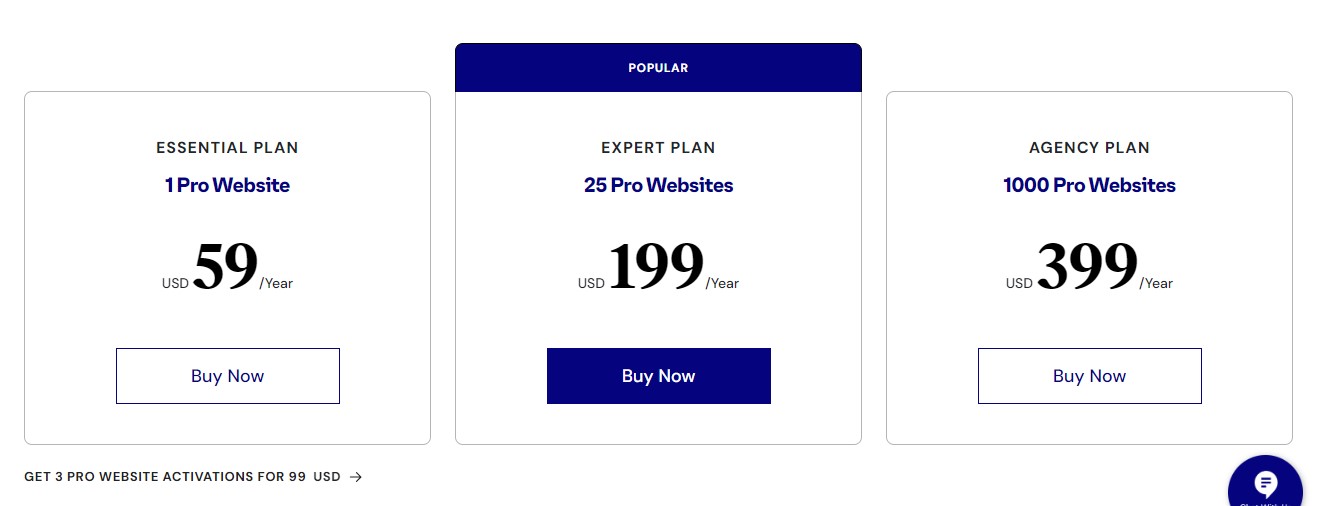
- 必須: 1 つの Web サイトに年間 59 ドルかかります。 カスタマイズや機能に関して柔軟性が必要な初心者に最適です。
- 専門家: 25 の Web サイトで年間 199 ドルかかります。 複数のウェブサイトを持っているユーザーに最適です。
- 代理店: 1,000 の Web サイトの場合、年間 399 ドルの費用がかかります。 名前が示すように、このプランは代理店に最適です。
もしあなたがElementorに満足したら…
これらのいずれかに該当する場合は、おそらく無料版で問題ありません。
- 基本的だが見栄えの良いコンテンツを作成したいだけです。
- カスタム CSS をあまり使用しないでください。
- すでに Astra Pro のような柔軟なテーマを使用しているため、Elementor Pro で得られる機能の一部が得られます。
あなたはElementor Proに満足できるでしょう…
これらのいずれかに該当する場合は、おそらく Elementor Pro の料金を支払うことになるでしょう。
- 複雑なコンテンツとランディング ページのデザインを構築する計画を立てます。
- WooCommerce を使用して e コマース ストアを構築します。
- Elementor インターフェイスを使用してテーマ全体を作成したいと考えています。
- 複数のページで同じウィジェットを使用することを検討してください。
- カスタム CSS を使用します。
最終的な考え: Elementor Pro と無料版: Pro バージョンには価値がありますか?
Elementor は、無料版と有料版の両方で利用できる強力な WordPress ページビルダーです。 始めたばかりの場合は、無料版の Elementor がページ構築を始めるのに最適な方法です。 美しく機能的なページの作成に役立つ幅広い機能とウィジェットを提供します。
ただし、より多くのパワーと柔軟性を求めている場合、またはより複雑な Web サイトを構築する必要がある場合は、Elementor Pro を検討する価値があります。 テーマ ビルダー、WooCommerce 統合、動的コンテンツなど、Web サイトを次のレベルに引き上げるのに役立つ追加機能が多数提供されます。
ここをクリックして、今すぐElementor Proを始めましょう!
Elementor Free と Pro の比較が、どちらが自分に適しているかを決定するのに役立つことを願っています。
詳細については、次の他の Elementor の記事もご覧ください。
- エレメンター vs ビーバービルダー
- Elementor と SeedProd と Divi の比較
- 最高のElementorテーマとテンプレート
最後に、Facebook と Twitter でフォローして、最新の WordPress とブログ関連記事の最新情報を入手してください。
